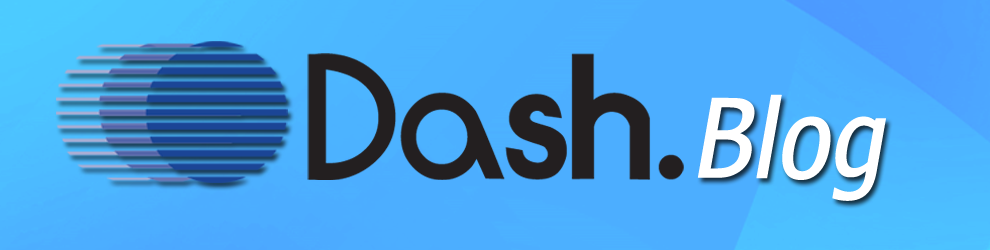quarta-feira, 28 de janeiro de 2009
AGENDA / FEVEREIRO # TREINAMENTOS GENEXUS
Treinamento aos sábados "Capacitação GeneXus Web 9.0"
segunda-feira, 26 de janeiro de 2009
Dash a Todo Vapor

Dica: Instalando User Controls no Windows Vista

Se você utiliza o sistema operacional Windows Vista, já deve estar acostumado aos seus “caprichos”. E um desses “caprichos” é em relação aos populares User Controls do GeneXus X, diga-se de passagem, uma das 7 maravilhas do novíssimo GeneXus X.
Sempre que baixamos novos User Controls do site gallery.genexus.com, devemos descompactar o arquivo baixado no diretório de User Controls que se encontra dentro do diretório de instalação do GeneXus, especificamente em: C:\Program Files\Artech\GeneXus\GeneXusX\UserControls, após isto devemos executar o comando “genexus.exe /install” via prompt de comando para que o GeneXus possa reconhecer o novo User Control. Após a execução do comando, podemos abrir o GeneXus normalmente e utilizar o novo componente instalado.
Se fizermos os procedimentos acima no Windows XP, tudo irá transcorrer dentro da normalidade e poderemos utilizar o novo componente que irá funcionar perfeitamente. Agora, se você estiver no Windows Vista, terá uma surpresa, o User Control não irá funcionar.
Explicando melhor, quando você acrescenta um User Control em um objeto GeneXus (Web Panel, por exemplo), no momento do processo de build da aplicação, o GeneXus copia o diretório do componente instalado para a dentro da pasta Web do seu modelo. Mas, no Vista, isto não ocorre. Se resolvermos fazer a cópia do diretório manualmente, o componente continuará não funcionando.
O que ocorre é que no Vista, para que o comando “genexus.exe /install” possa ser executado corretamente, é necessário desabilitarmos o UAC.
UAC, o que é?
O Controle de Contas de Usuário, popularmente conhecido por UAC, é um recurso do Windows Vista que pode ajudar a impedir alterações não autorizadas no seu computador. O UAC possibilita esse recurso solicitando uma permissão ou a senha do administrador antes de executar ações que poderiam afetar o funcionamento do computador ou alterar as configurações que afetam outros usuários. Quando você receber uma mensagem do UAC, leia com atenção e depois veja se o nome da ação ou programa prestes a começar realmente corresponde ao desejado.
Verificando essas ações antes que comecem, o UAC pode ajudar a impedir que softwares mal-intencionados (malware) e spyware sejam instalados ou alterem o seu computador sem permissão.
Para que o UAC seja desabilitado, siga os passos:
· Acesse o Painel de Controle
· Clique na opção: Contas de Usuário e Segurança Familiar
· Clique em Contas de Usuário
· Acione a opção: Ativar ou Desativar o Controle de Conta de Usuário
· Desmarque a opção: Utilizar o Controle de Conta de Usuário (UAC) para ajudar a proteger o computador
· Reinicie o computador
Feito isso, execute o comando “genexus.exe /install”, abra o GeneXus e teste o seu novo componente instalado.
Dica: Instalando GeneXus 9.0 no Windows Vista

Se você resolveu trocar de sistema operacional e passar para o Windows Vista, saiba que isto pode lhe gerar alguns problemas. Os problemas encontrados são geralmente de instalação e compatibilidade de programas.
Devemos também ressaltar que, no Windows Vista, o usuário administrador não tem totais privilégios de permissão no sistema, diferentemente do que ocorria no Windows XP. Por isso, é inevitável não sofrer com dificuldades de permissão no sistema quando vamos instalar ou executar determinados aplicativos.
Tudo isso se deve a uma nova política de segurança implantada pela Microsoft, visando uma maior segurança do sistema operacional. Contudo, a Microsoft não vem agradando os usuários. Uma das grandes chatices são as várias mensagens emitidas quando algo a ser executado depende da autorização do usuário.
A instalação do GeneXus 9.0 no Vista transcorre quase que normalmente, a não ser pelo fato de que algumas classes importantes do GeneXus não são registradas.
A falta dessas classes é percebida quando após a instalação do GeneXus você resolve criar uma KB e, no momento em que você tenta criar um modelo, uma mensagem de erro é emitida e o Wizard de criação de modelos não é acionado. A mensagem geralmente diz algo assim: Class not registered.
Para que GeneXus funcione normalmente é necessário registrar manualmente as classes necessárias. O procedimento a ser realizado é o seguinte:
· Primeiro desabilite o UAC (Controle da Conta de Usuário) do Windows Vista, devido a restrições de permissão comentadas anteriormente.
o Acesse o Painel de Controle
o Clique na opção: Contas de Usuário e Segurança Familiar
o Clique em Contas de Usuário
o Acione a opção: Ativar ou Desativar o Controle de Conta de Usuário
o Desmarque a opção: Utilizar o Controle de Conta de Usuário (UAC) para ajudar a proteger o computador
o Reinicie o computador
· No próximo artigo falaremos sobre outra dica do GeneXus no Vista e detalharemos o UAC.
· Acesse o prompt de comando.
o Execute os seguintes comandos:
C:\Windows\Microsoft.NET\Framework\v2.0.50727 regasm "C:\Program Files\Artech\GeneXus\GeneXus90\gxthemeditor.exe"
C:\Windows\Microsoft.NET\Framework\v2.0.50727 regasm "C:\Program Files\Artech\GeneXus\GeneXus90\wizardnewmodel.exe"
C:\Windows\Microsoft.NET\Framework\v2.0.50727 regasm "C:\Program Files\Artech\GeneXus\GeneXus90\gxwsdlinspector.exe
Obs.: Se a versão de seu framework for outra, você deve fazer a substituição nos comandos acima pela versão correta instalada em seu computador. Do mesmo modo, se o GeneXus estiver instalado em outro diretório, faça as devidas substituições nos comando mencionados.
Seguido os passos acima corretamente, o GeneXus está pronto para ser utilizado e você poderá habilitar o UAC novamente.
Divirta-se com o seu novo sistema operacional!
terça-feira, 20 de janeiro de 2009
Primeiro Curso do Ano

quinta-feira, 8 de janeiro de 2009
PROGRAMAÇÃO DE TREINAMENTOS GENEXUS
INVISTA EM VOCÊ!!!
PROGRAMAÇÃO DE TREINAMENTOS GENEXUS
TREINAMENTO DE FORMAÇÃO GENEXUS 9.0 - 12 a 16 de janeiro/2009
TREINAMENTO DE CAPACITAÇÃO GENEXUS WEB 9.0 - 19 a 23 de janeiro/2009
TREINAMENTO GENEXUS X - 26 a 30 de janeiro/2009
TREINAMENTO DE ATUALIZAÇÃO GENEXUS X - 02 a 06 de fevereiro/2009
TREINAMENTO GENEXUS WEB X - 16 a 20 de fevereiro/2009
TREINAMENTO CAPACITAÇÃO GENEXUS WEB 9.0 - 21 de fevereiro/09 (05 SÁBADOS)